
Vrlo često Android pametni telefoni najnižeg cjenovnog ranga tokom rada počinju obavljati svoje funkcije ne sasvim ispravno zbog nedovoljno dobro razvijenog proizvođača sistemskog softvera. To se, srećom, može popraviti treptanjem uređaja. Razmotrite u ovom aspektu rasprostranjeni model Fly FS505 Nimbus 7. Materijal u nastavku sadrži upute za ponovnu instalaciju, ažuriranje i vraćanje OS-a pametnih telefona svih revizija hardvera.
Ako Fly FS505 Nimbus 7 prestane raditi normalno, to jest, zamrzne se, obrađuje korisničke naredbe duže vrijeme, naglo se ponovno pokreće, itd. ili se uopće ne uključuje, ne očajavajte. U većini slučajeva vraćanje na tvorničko stanje i / ili ponovno instaliranje Androida rješava većinu softverskih problema i pametni telefon djeluje prilično stabilno dugo vremena nakon postupka. Ne treba zaboraviti:
Sljedeći postupci nose određeni rizik od oštećenja uređaja! Manipulacija prema uputama u nastavku treba biti u potpunosti svjesna mogućih posljedica. Administracija lumpics.ru i autor članka nisu odgovorni za negativne rezultate ili nepostojanje pozitivnog učinka nakon praćenja preporuka iz materijala!
Revizija hardvera
Prije nego što se upustite u ozbiljno uplitanje u sistemski softver Fly FS505 Nimbus 7, morate otkriti s kojom točno hardverskom platformom za pametni telefon morate imati posla. Glavna stvar: model se može graditi na potpuno različitim procesorima - MediaTek MT6580 i Spreadtrum SC7731. Ovaj se članak sastoji od dva odjeljka u kojima je opisano kako instalirati Android koji se značajno razlikuju za svaki procesor, kao i sistemskog softvera!

- Da biste saznali tačno koji je čip osnova određenog primjerka Fly FS505 Nimbus 7 prilično je jednostavno pomoću Device Info HW Android aplikacije.
- Instalirajte alat s Google Play marketa.
Preuzmite informacije o uređaju HW iz Google Play Store-a

- Nakon pokretanja aplikacije, obratite pažnju na predmet Platforma na kartici "GENERAL". Vrijednost navedena u njemu je model CPU-a.

- Instalirajte alat s Google Play marketa.
- U slučaju da se uređaj ne digne na Android i upotreba uređaja Device Info HW je nemoguća, trebali biste odrediti procesor prema serijskom broju uređaja koji je otisnut na njegovoj kutiji, a također ispisan ispod baterije.

Ovaj identifikator ima sljedeći oblik:
- Za uređaje sa matičnom pločom ZH066_MB_V2.0 (MTK MT6580):
RWFS505JD (G) 0000000iliRWFS505MJD (G) 000000 - Za uređaje ugrađene na ploču FS069_MB_V0.2 (Spreadtrum SC7731):
RWFS505SJJ000000
- Za uređaje sa matičnom pločom ZH066_MB_V2.0 (MTK MT6580):
Generalizirano: ako je u identifikatoru iza znakovaRWFS505postoji pismo "S" - prije nego Fly FS505 s procesorom Spreadtrum SC7731kad je drugo slovo model zasnovan na procesoru MTK MT6580.
Određujući hardversku platformu, idite na odjeljak ovog materijala koji odgovara vašem uređaju i slijedite upute korak po korak.
Fly Fly FS505 zasnovan na MTK MT6580
Uređaji ovog modela, koji se zasnivaju na MTK MT6580, češći su od njihove braće blizanaca, koji su Spreadtrum SC7731 dobili kao hardversku platformu. Za MTK uređaje postoji prilično velik broj prilagođenih Android školjki, a instalacija sistemskog softvera izvodi se dobro poznatim i općenito standardnim metodama.
Priprema
Kao i na svakom drugom Android uređaju, i vi biste trebali pripremiti firmver Fly FS505 temeljen na MTK-u s pripremnim postupcima. Kompletna detaljna implementacija upute za pripremu uređaja i računala ispod gotovo 100% garantira uspješan rezultat operacija koje uključuju direktnu opremu pametnog telefona s operativnim sistemom.
Vozači
Najvažniji zadatak u pružanju mogućnosti ponovne instalacije Fly FS505 OS sa PC-a je instaliranje upravljačkih programa. MTK platforma uređaja diktira metodologiju i specifične komponente koje moraju biti instalirane prije nego što specijalizirani programi počnu "vidjeti" uređaj i dobiti priliku za interakciju s njim. Uputa za instaliranje upravljačkih programa za uređaje temeljene na Mediateku opisana je u lekciji:
Lekcija: Instaliranje upravljačkih programa za Android firmware

Kako ne biste smetali čitatelju u potrazi za potrebnim datotekama, donja poveznica sadrži arhivu koja sadrži sve upravljačke programe za dotični model.
Preuzmite upravljačke programe za firmver MTK verziju smartfona Fly FS505 Nimbus 7
- Otkopčajte paket.

- Koristite auto instalaciju "AutoRun_Install.exe"

- Nakon što instalacijski program dovrši svoj rad, sustav će biti opremljen svim potrebnim pokretačima.

- Provjerite zdravstveno stanje komponenata aktivacijom Otklanjanje pogrešaka putem USB-a i povezivanje telefona sa USB portom računara.
Pročitajte još: Kako omogućiti način uklanjanja pogrešaka putem USB-a na Androidu

Upravitelj uređaja prilikom uparivanja pametnog telefona sa ispravljanje pogrešaka moraju odrediti uređaj "Android ADB sučelje".

- Za rad sa memorijom uređaja na najnižem nivou sa računara potreban je još jedan upravljački program - "Mediatek PreLoader USB VCOM (Android)". Faktor njegove instalacije može se provjeriti povezivanjem telefona u isključenom stanju na USB priključak. Upravitelj uređaja s ovim uparivanjem, nakratko će prikazati uređaj istog naziva sa modom.

Ako naiđete na probleme s automatskim instaliranjem ili vidite nezadovoljavajuće rezultate njegovog rada, komponente za manipuliranje uređajem mogu se instalirati ručno - sve inf-datoteke koje mogu koristiti korisnici različitih verzija sustava Windows nalaze se u odgovarajućim mapama direktorija "GNMTKPhoneDriver".

Root Rights
Superuserske privilegije bit će potrebne kako bi se otkrila vrlo važna točka pri odabiru sistemskog softvera za Fly FS505 na temelju Mediateka, to će biti opisano u nastavku. Pored toga, prava root-a potrebna su kako bi se stvorila potpuna sigurnosna kopija sustava, pomoglo u uklanjanju nepotrebnih prema korisniku, sistemskim aplikacijama itd.
Dobivanje korijena na dotičnom modelu prilično je jednostavno. Koristite jedan od dva alata: Kingo Root ili KingRoot. Kako raditi u aplikacijama opisano je u materijalima na našoj web stranici, a što se tiče izbora određenog alata, preporučuje se boravak u Kingo Root-u. Na FS505, Kingo Ruth radi svoj posao brže od konkurenta i ne blokira sustav povezanim komponentama nakon instalacije.
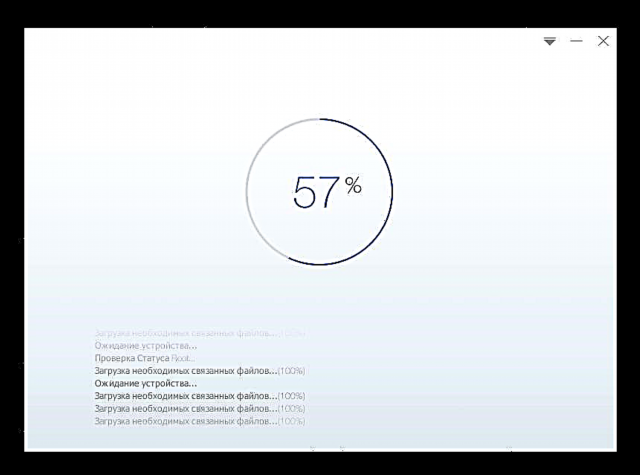
Pročitajte i:
Kako se koristi Kingo Root
Dobivanje root prava sa KingROOT-om za PC
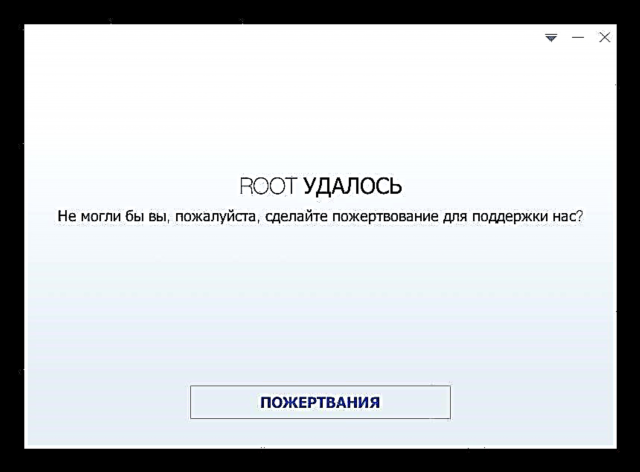
Rezervna kopija
Sve važne informacije nakupljene tijekom rada pametnog telefona moraju se pohraniti u sigurnosnu kopiju prije firmvera. To se može učiniti na različite načine, a izbor određenog ovisi o preferencijama i potrebama korisnika. Najefikasnije metode stvaranja sigurnosne kopije podataka opisane su u članku na donjoj poveznici, odaberite najprihvatljiviju i arhivirajte sve što je važno na sigurnom mjestu.
Pročitajte više: Kako izraditi sigurnosnu kopiju Android uređaja prije firmvera

Osim gubitka korisničkih informacija, pogreške tokom intervencije u sistemskom softveru telefona mogu dovesti do neiskorišćenja određenih komponenti ovog potonjeg, posebno modula odgovornih za bežičnu komunikaciju. Za sporni uređaj izuzetno je važno stvoriti odjeljak sigurnosne kopije "Nvram", koji sadrži podatke o IMEI. Zbog toga upute za ponovnu instalaciju Androida na uređaj pomoću metoda opisanih u nastavku uključuju stavke koje zahtijevaju stvaranje sigurnosne kopije ovog kritičnog memorijskog područja.

Ne zanemarujte postupak izrade sigurnosne kopije. "Nvram" i slijedite korake potrebne za to, bez obzira na vrstu i verziju operativnog sistema koji će biti instaliran kao rezultat manipulacija!
Verzije sistemskog softvera
Prilikom odabira i preuzimanja paketa koji sadrži OS za instaliranje u MTK verziji Fly FS505 trebalo bi uzeti u obzir model prikaza koji je instaliran na pametnom telefonu. Proizvođač svoj proizvod opskrbljuje s tri različita zaslona, a izbor verzije upravljačkog softvera ovisi o tome koji je modul ugrađen u određeni uređaj. Ovo se odnosi i na službene i na prilagođene sisteme. Da biste saznali verziju modula za prikaz, morate koristiti gore spomenutu Android aplikaciju Device Info HW.
Za efikasno istraživanje trebat će vam prethodno stečena root prava!
- Pokrenite DeviceInfo i idite na "Podešavanja" programa dodirom na sliku tri crtice u gornjem lijevom kutu ekrana i odabirom odgovarajuće stavke u izborniku koji se otvori.
- Aktivirajte prekidač "Koristi root". Na upit Superuser Manager, pritisnite "Dozvoli".
- Nakon odobravanja prava na root aplikacije, na kartici "General" u stavu Prikaz Postoji jedna od tri vrijednosti koje označavaju broj dijela modula zaslona:
- Ovisno o verziji instaliranog ekrana, korisnici Fly FS505 mogu za instaliranje koristiti sljedeće verzije softverskog softvera:
- ili9806e_fwvga_zh066_cf1 - zvanično gradi SW11, SW12, SW13. Poželjno je SW11;
- jd9161_fwvga_zh066_cf1_s520 - isključivo verzije SW12, SW13 zvanični sistem;
- rm68172_fwvga_zh066_cf1_fly - univerzalni prikaz u smislu upotrebe različitih sklopova sistemskog softvera, bilo koji firmver može se instalirati na uređaje s ovim ekranom.

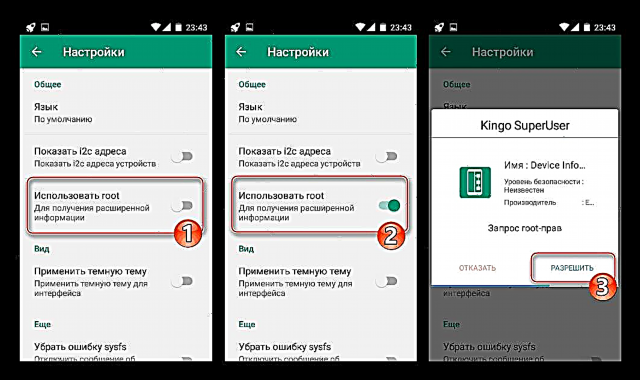


Što se tiče prilagođenog OS-a i modificiranog oporavka - i u okviru ovog članka, i u većini slučajeva kada se paketi trećih proizvođača objavljuju na internetu, naznačeno je na kojoj verziji službenog Androida možete instalirati svako određeno rješenje.
Instalacija OS-a
Po završetku pripremnih postupaka i jasnom pojašnjenju hardverske izmjene Fly FS505, možete prijeći na neposredni firmver uređaja, odnosno opremiti ga željenom verzijom Androida. Ispod su tri načina instaliranja OS-a, koji se koriste ovisno o početnom stanju pametnog telefona i željenom rezultatu.
Metoda 1: Native oporavka
Jedna od najjednostavnijih metoda za ponovno instaliranje Androida na gotovo bilo kojem MTK uređaju je korištenje mogućnosti okruženja za oporavak instaliranog na uređaju tokom proizvodnje.
Pogledajte također: Kako fleksirati Android putem oporavka

Što se tiče Fly FS505 Nimbus 7, ova metoda je primjenjiva isključivo na vlasnike uređaja sa ekranom rm68172_fwvga_zh066_cf1_fly, jer za ostale verzije uređaja paketi koji su instalirani putem tvorničkog oporavka nisu javno dostupni. Preuzmite sistemski paket SW10 Možete pratiti vezu:
Preuzmite firmware SW10 Fly FS505 Nimbus 7 za instalaciju putem tvorničkog oporavka
- Preuzmite datoteku "SW10_Fly_FS505.zip". Bez raspakiranja ili preimenovanja stavite je u korijen microSD kartice instalirane na uređaju.

- Pokrenite Fly FS505 u režimu okruženja za oporavak. Da biste to učinili:
- Na isključenom uređaju držite dva hardverska tastera: "Vol +" i "Snaga" dok se ne pojavi izbornik za odabir načina pokretanja.

- Na listi odaberite sa "Vol +" klauzula "Režim oporavka", potvrdite početak medija sa "Vol-". Nakon što se na zaslonu pojavi slika neuspjelog robota, pritisnite kombinaciju "Vol +" i "Snaga" - Pojavljuju se tvorničke stavke izbornika za oporavak.

Navigacija kroz stavke izbornika u okruženju za oporavak vrši se pomoću tipki za kontrolu glasnoće, potvrda akcije - "Snaga".
- Na isključenom uređaju držite dva hardverska tastera: "Vol +" i "Snaga" dok se ne pojavi izbornik za odabir načina pokretanja.
- Očistite područja memorije od informacija koje su se nakupile u njima. Slijedite korake: "obrišite podatke / resetujte na fabriku" - "Da - izbrisati sve korisničke podatke".

- Odaberite opciju na glavnom ekranu okruženja "primijeni ažuriranje sdcard-a", zatim navedite datoteku s upravljačkim softverom. Nakon potvrde, paket će se automatski raspakirati, a zatim ponovo instalirati Android.

- Kada je instalacija završena, na dnu zaslona se pojavljuje natpis "Instalacija sa sdcard kompletna". Ostaje potvrditi izbor već istaknute opcije "ponovo pokrenite sistem" pritiskom na dugme "Prehrana" i pričekajte da se ponovo instalira OS.

- Budući da je u stavku 3 ovih uputa izbrisana memorija i uređaj vraćen na tvorničke postavke, glavni Android parametri moraju biti definirani.

- Flashed Fly FS505 Nimbus 7 verzija sa operativnim sistemom SW10 spreman za upotrebu!

2. način: Softver za računar
Univerzalni način za manipulaciju sistemskim softverom Android uređaja, koji se zasnivaju na hardverskoj platformi Mediatek, uključuje upotrebu moćnog alata - aplikacije SP Flash Tool. Najnovija verzija softvera može se preuzeti s linka iz preglednog članka na našoj web stranici, a arhive s softverom za instalaciju u Fly FS505 mogu se preuzeti s donje veze.
Odaberite i preuzmite paket verzije koja odgovara modelu prikaza postojećeg uređaja!
Preuzmite službeni firmver SW11, SW12 za Fly FS505 Nimbus 7 pametni telefon za instalaciju putem SP Flash alata
Prije nego što nastavite s uputama koje uključuju bljeskalicu Fly FS505 pomoću FlashTool-a, neće biti suvišno upoznati se sa mogućnostima i načinima rada programa s njim proučavanjem materijala:
Pogledajte također: Alat za firmver za Android uređaje utemeljen na MTK putem SP FlashTool-a
- Raspakirajte paket sa sistemskim slikama u zasebnu mapu.

- Pokrenite FlashTool i dodajte datoteku raspršivanja

iz kataloga sa komponentama sistemskog softvera.
- Za kreiranje sigurnosnog dijela "Nvram":
- Idite na karticu "Readback";

- Kliknite "Dodaj", - ova radnja će dodati liniju u radno polje. Dvaput kliknite na liniju da otvorite prozor "Explorer" u kojem su naznačeni put spremanja i naziv budućeg odlagališta područja "Nvram"klikni Spremi;

- Ispunite polja sljedećeg prozora sa sljedećim vrijednostima, a zatim kliknite "OK":
"Početna adresa" -0x380000;
"Dužina" -0x500000.
- Sljedeći klik "Pročitajte nazad" i povezivanje FS505 u isključenom stanju na PC. Čitanje podataka započet će automatski;

- Nakon što se pojavi prozor "Readback OK" Postupak stvaranja sigurnosne kopije je završen, odspojite uređaj s USB priključka;

- Na prethodno naznačenom putu, pojavit će se datoteka - sigurnosna kopija particije veličine 5 MB;

- Idite na karticu "Readback";
- Prelazimo na instalaciju OS-a. Vratite se na karticu. "Preuzmi" i provjerite je li odabran režim "Samo preuzimanje" na padajućoj listi kliknite dugme Start da biste prenijeli datoteke u memoriju uređaja.

- Spojite isključeni Fly FS505 na USB priključak PC-a. Proces prepisivanja memorijskih particija započinje automatski.

- Proces ponovne instalacije Androida završava se pojavom prozora "Preuzmi OK". Isključite USB kabl iz pametnog telefona i pokrenite ga pritiskom "Snaga".

- Nakon što se sve komponente OS inicijaliziraju (u ovom trenutku uređaj će se "zamrznuti" neko vrijeme pri pokretanju PREUZIMANJE), pojavit će se zaslon dobrodošlice za Android na kojem možete odabrati jezik sučelja, a zatim definirati ostale parametre.

- Po završetku početnog postavljanja, službeni Fly FS505 Nimbus 7 operativni sistem odabrane verzije je spreman za upotrebu!

Pored toga. Gornja uputstva su efikasan način vraćanja operativnog sistema srušenog telefona. Čak i ako uređaj ne pokazuje znakove života, ali kada je spojen na PC, to je određeno u njemu Upravitelj uređaja za kratko vreme kao "Mediatek PreLoader USB VCOM (Android)", slijedite gore navedene korake - to štedi situaciju u većini slučajeva. Jedino upozorenje - prije pritiska na tipku "Preuzmi" (korak 4 gore navedenih uputstava) podesite način rada "Nadogradnja firmvera".

3. način: Instalirajte prilagođeni firmver
Zbog nedostataka službene verzije Androida, pod čijom se kontrolom u početku pokreće Fly FS505, mnogi vlasnici dotičnog uređaja obraćaju pažnju na prilagođeni firmver i sisteme prenosive sa drugih pametnih telefona. Sličnih rješenja za uređaj u prostranstvu globalne mreže može se naći dosta.
Prilikom odabira prilagođenog sustava treba uzeti u obzir nad kojom se verzijom službenog softvera može instalirati (obično je taj trenutak naveden u opisu paketa s modificiranom ljuskom) - SW11 ili SW12 (13). Isto se odnosi na modificirani oporavak.
1. korak: opremanje pametnog telefona prilagođenim oporavkom
Sam modificirani Android instaliran je u Fly FS505 koristeći napredno okruženje za oporavak - TeamWin Recovery (TWRP). Stoga je prvi korak koji treba poduzeti za prelazak na prilagođeni firmver opremiti uređaj navedenim oporavkom. Najpravilnija i najučinkovitija metoda je korištenje gore spomenutog SP Flash alata u tu svrhu.
Preuzimanje slike za oporavak kao i pripremljene raspršene datoteke za brzu instalaciju okruženja pomoću bljeskalice može se obaviti korištenjem veze:
Preuzmite TeamWin Recovery (TWRP) sliku za Fly FS505 Nimbus 7 MTK

- Odaberite TWRP img datoteku koja odgovara broju izrade službenog OS-a instaliranog na uređaju i stavite je u zasebnu mapu. Također je potrebno smjestiti datoteku raspršivanja dostupnu za preuzimanje na linku iznad.
- Otvorite FlashTool, učitajte raspršenje u aplikaciju iz direktorija dobivenog kao rezultat prethodnog stavka upute.
- Poništite potvrdni okvir "Ime"koji će ukloniti kvačice i nasuprot ostalim odlomcima odjeljaka u polju programskog prozora koji sadrže imena memorijskih područja uređaja i put do slika datoteke za njihovo prepisivanje.
- Dvokliknite na polje "Lokacija" u redu "Oporavak" (ovo je oznaka lokacije slike okoline). U prozoru Explorera koji se otvori specificirajte put do datoteke za img TWRP_SWXX.img i pritisnite dugme "Otvori". Označite kućicu "oporavak".
- Slijedi gumb "Preuzmi" i povezivanje isključenog Fly FS505 na PC.
- Oporavak se instalira automatski nakon što računalo otkrije pametni telefon, a cijeli postupak traje svega nekoliko sekundi i završava se prozorom "Preuzmi OK".
- Isključite USB kabl iz telefona i pokrenite uređaj u TWRP. To je učinjeno točno na isti način kao u slučaju prirodnog oporavka (točka 2 upute za firmver "Metoda 1: Nativni oporavak" gore u članku).
- Ostaje specificirati glavne parametre okruženja:
- Odaberite ruski interfejs: "Odaberite jezik" - prebacite se na stavku Ruski - dugme OK;

- Zatim postavite marku „Ne pokaži ovo više prilikom učitavanja“ i aktivirajte prekidač Dopusti promjene. Pojavi se glavni ekran modificiranog okruženja s izborom opcija.

- Odaberite ruski interfejs: "Odaberite jezik" - prebacite se na stavku Ruski - dugme OK;



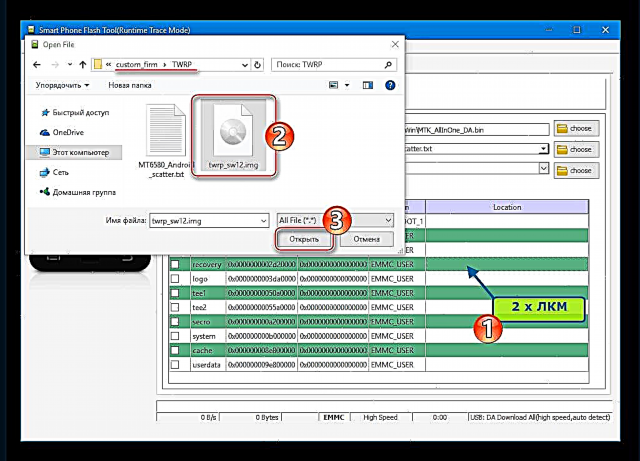
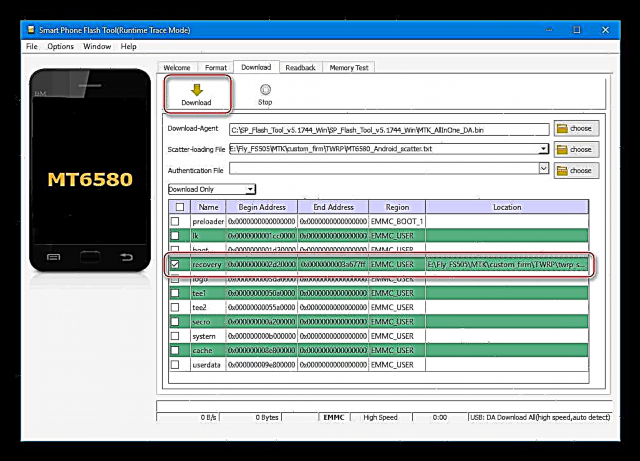


Korak 2: Instaliranje neslužbenog OS-a
Opremanjem Fly FS505 uz modificirani oporavak, korisnik dobiva mogućnost instaliranja gotovo bilo kojeg prilagođenog na svoj pametni telefon - metodologija instaliranja različitih rješenja je praktično ista.
Pogledajte također: Kako fleksirati Android uređaj putem TWRP-a
Primjer je u nastavku prikazana instalacija upravljačkog softvera, koju karakterizira najveći broj pozitivnih pregleda korisnika, stabilnost i brzina, kao i odsutnost kritičnih nedostataka - Oct OS, nastala na osnovu "kralja običaja" - Cyanogenmod.
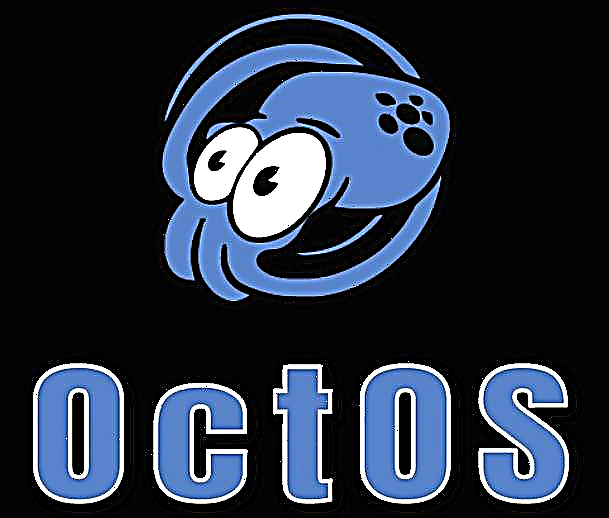
Predloženo rješenje je univerzalno i može se instalirati na bilo koju verziju službenog OS-a. Vlasnici uređaja koji rade pod kontrolom SW12-13 moraju uzeti u obzir jednu točku - potrebno je dodatno instalirati paket "Patch_SW12_Oct.zip". Navedeni dodatak, poput ZIP datoteke ZIP OS-a, možete preuzeti ovdje:
Preuzmite prilagođeni firmver Oct OS + patch SW12 za pametni telefon Fly FS505 Nimbus 7
- Preuzmite i stavite zip datoteku s upravljačkim softverom i (ako je potrebno) dodatkom na korijen Fly FS505 memorijske kartice. To se može učiniti bez napuštanja TWRP-a - kada je povezan na PC, pametni telefon koji radi u oporavku potonji određuje kao izmjenjive pogone.

- Obavezno napravite sigurnosnu kopiju "Nvram" na microSD kartici uređaja pomoću naprednog oporavka! Da biste to učinili:
- Na glavnom ekranu okruženja dodirnite "Backup"onda "Izbor pogona" i odredite kao pohranu "MicroSDCard" i kliknite OK.

- Stavite ček u okvir "nvram". Spremite preostale dijelove memorije po želji, općenito, najbolje rješenje bi bilo stvoriti potpunu sigurnosnu kopiju svih područja.

- Nakon odabira particija, pomaknite prekidač "Prelazite prstom za početak" desno i pričekajte da se postupak arhiviranja dovrši, a zatim se vratite na glavni ekran za oporavak pritiskom "Početna".

- Na glavnom ekranu okruženja dodirnite "Backup"onda "Izbor pogona" i odredite kao pohranu "MicroSDCard" i kliknite OK.
- Format particija "sistem", "podaci", "cache", "dalvik cache":
- Kliknite "Čišćenje"dalje Selektivno čišćenje, označite gornja područja.

- Shift "Prevucite prstom za čišćenje" s desne strane i pričekajte da se postupak završi. Idite ponovo u glavni meni TWRP - dugme "Početna" postat će aktivan nakon obavještenja "Uspješno" pri vrhu ekrana.

- Kliknite "Čišćenje"dalje Selektivno čišćenje, označite gornja područja.
- Po formatiranju particija ponovno pokrenite prilagođeno okruženje za oporavak. Dugme Ponovo pokrenite - "Oporavak" - "Prelazite prstom za ponovno pokretanje".

- Dodirnite "Montaža". U slučaju nepostojanja, potvrdite okvir "sistem", a također provjerite nepostojanje kvačice u blizini opcije "Sistemska particija samo za čitanje". Povratak na glavni ekran okruženja - dugme "Natrag" ili Početna.

- Sada možete instalirati prilagođeni firmver:
- Odaberite "Instalacija"specificirajte datoteku "Oct_OS.zip";

- Kliknite "Dodaj još jedan zip"specificirajte datoteku "Patch_SW12_Oct.zip";

- Aktivirajte prekidač "Prelazite prstom za upravljački program" i pričekajte da se dovrši prepisivanje područja memorije. Nakon što se poruka pojavi "Uspješno" Idite na glavni ekran TWRP.

Korak je samo za korisnike pametnih telefona koji pokreću SW12-13, a ostali su preskočeni!
- Odaberite "Instalacija"specificirajte datoteku "Oct_OS.zip";
- Kliknite "Oporavak", navedite sigurnosnu kopiju stvorenu u stavku 2.

Pozovite sve osim "nvram" u spisku "Odaberite particiju za vraćanje" i aktivirajte "Prelazite prstom za vraćanje".

Nakon što se natpis pojavi u vrhu ekrana "Oporavak je završen uspješno", ponovno pokrenite pametni telefon u ažuriranom gumbu za Android - "Ponovno pokretanje u OS".
- Instalirano izvođenjem gornjih koraka, modificirani sustav prvo radi otprilike 5 minuta.

Pričekajte dok se proces optimizacije aplikacija ne završi i vidjet ćete ažurirano sučelje instaliranog sistemskog softvera.

- Možete početi proučavati nove funkcije neformalnog sistema i ocjenjivati njegove performanse!

Pored toga. Instaliran kao rezultat navedenih uputa, OS, kao i gotovo sve neslužbene Android-školjke, nije opremljen Googleovim uslugama i aplikacijama. Da biste upoznali značajke na Fly FS505 koji radi na jednom od najprivlačnijih, koristite upute iz sljedeće lekcije:
Pročitajte više: Kako instalirati Googleove usluge nakon ugradnje softvera
Preporuka. Preuzmite i instalirajte minimalni paket Gapps za Fly FS505 - "pico", ovo će u određenoj mjeri uštedjeti sistemske resurse smartfona tokom daljnjeg rada!
Za instaliranje u gornjem primjeru Oct OS Instalirajte putem TWRP paketa od TK Gapps tima.

Predloženo rješenje je dostupno za preuzimanje na:
Preuzmite TK Gapps za prilagođeni firmver na temelju pametnog telefona CyanogenMod 12.1 (Android 5.1) Fly FS505 Nimbus 7
Firmware Fly FS505 zasnovan na Spreadtrum SC7731
Varijanta modela Fly FS505 koja je bazirana na procesoru Spreadtrum SC7731 je svježiji proizvod od brata blizanca, izgrađen na rješenju iz Mediateka. Nedostatak prilagođenog softvera za hardversku platformu Spreadtrum na neki je način kompenziran relativno nedavnom verzijom Androida na kojoj se zasnivaju zvanične verzije sistemskog softvera u trenutnoj verziji telefona, 6.0 Marshmallow.
Priprema
Priprema izvršena prije ponovne instalacije operativnog sistema pametnog telefona Fly FS505 na temelju Spreadtrum SC7731 uključuje samo tri koraka, čija potpuna implementacija određuje uspjeh operacije.
Revizije hardvera i nadogradnja OS-a
Proizvođač Fly je prilikom razvoja FS505 pametnog telefona za jedan model koristio neviđeno širok spektar hardverskih komponenti. Varijanta uređaja, ugrađena na procesor SC7731, dolazi u dvije verzije, čija je razlika između količine RAM-a. Konkretna instanca uređaja može biti opremljena sa 512 ili 1024 megabajta RAM-a.
U skladu s ovom karakteristikom, firmware mora biti odabran (tačnije - ovdje nema izbora, možete koristiti samo sklop koji je predinstalirao proizvođač, ovisno o reviziji):
- 512 MB - verzija SW05;
- 1024 Mb - SW01.
Točno možete saznati s kojim uređajem trebate da se bavite upotrebom HW Device Info Android aplikacije spomenute na početku ovog članka ili otvaranjem odjeljka "O telefonu" u "Podešavanja" i pregledavši informacije navedene u odlomku Broj izrade.
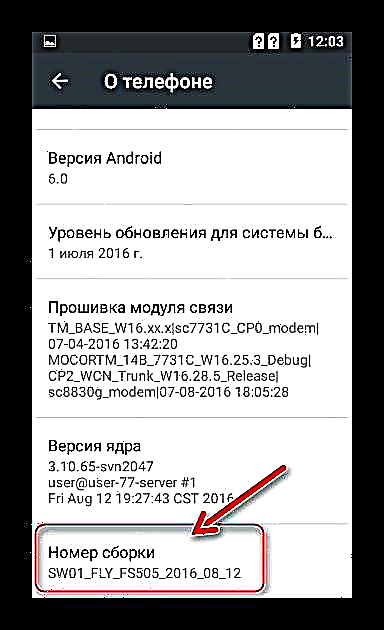
Vozači
Instalacija sistemskih komponenti koje će biti potrebne za sučelje Fly FS505 Spreadtrum s računalom i naknadno ažuriranje firmvera pomoću specijaliziranog softvera najlakše je ostvariti pomoću mogućnosti automatske instalacije. "SCIUSB2SERIAL". Instalacijski program upravljačkog programa možete preuzeti sa veze:
Preuzmite upravljačke programe za firmver pametnog telefona Fly FS505 Nimbus 7 zasnovan na Spreadtrum SC7731 procesoru
- Raspakirajte paket dobiven na gornjoj vezi i idite u direktorij koji odgovara dubini bita vašeg OS-a.

- Pokrenite datoteku "DPInst.exe"

- Slijedite upute instalatora,

potvrditi od Instalacija zahtjev za instaliranje softvera Spreadtrum.

- Po završetku automatske instalacije Windows će biti opremljen svim komponentama potrebnim za interakciju sa predmetnim uređajem.

Sigurnosna kopija podataka
Važnost spremanja podataka prikupljenih na pametnom telefonu tokom rada je, naravno, izuzetno velika u slučaju opcije Fly FS505 koja se razmatra na čipu SC7731.

Treba napomenuti da ne postoji jednostavna mogućnost dobivanja privilegira Superuser, kao i ograničenja hardverske platforme Spreadtrum, što normalnom korisniku uređaja neće omogućiti da stvori potpunu sigurnosnu kopiju sustava. Ovdje možete samo preporučiti spremanje vlastitih podataka kopiranjem svega važnog (fotografije, videozapisi) na PC pogon, sinkronizacijom podataka (na primjer, kontakata) s vašim Google računom i sličnim metodama izrade sigurnosne kopije podataka.
Instalacija za Android
Još jednom, korisnik Fly FS505 pametnog telefona temeljen na procesoru SC7731 izuzetno je ograničen u odabiru sklopa sustava za uređaj, a efikasan način instaliranja službenog Androida zapravo je jedan i to je korištenje specijaliziranog softverskog alata Istraživanje.

Arhivu koja sadrži alat pogodan za manipuliranje dotičnim modelom možete preuzeti ovdje:
Preuzmite ResearchDownload softver za firmver Fly FS505 Nimbus 7 temeljen na Spreadtrum SC7731 procesoru
- Preuzmite arhivu sa službenim softverom sustava željene verzije s donje veze (ovisno o količini RAM-a uređaja).
- Raspakirajte dobivenu arhivu sa slikom sistemskog softvera Fly FS505 u poseban direktorij, put do kojeg ne bi trebao sadržavati ćirilične znakove.
- Otpakujte paket koji sadrži program za manipulaciju uređajima Spreadtrum i pokrenite datoteku u ime administratora "ResearchDownload.exe".
- Pritisnite prvo okruglo dugme sa slikom zupčanika na vrhu prozora treptaja. Zatim odredite putanju do datoteke * .pacsmještenog u katalogu koji je rezultat provođenja stavka 1. ove upute. Kliknite "Otvori".
- Pričekajte dok se ne raspakira i učitavanje sistemske slike u program.
- Nakon što se pojavi natpis "Spreman" u donjem lijevom uglu prozora ResearchDownload kliknite na gumb "Početak preuzimanja" (treća sa leve strane).
- Spojite Fly FS505 na PC na sljedeći način:
- Izvadite bateriju iz pametnog telefona i povežite kabl koji je povezan na USB port na računaru.
- Pritisnite i držite tipku. "Volume +". Bez otpuštanja gumba, zamijenite bateriju.
- Tipka za povećanje glasnoće mora biti pritisnuta dok se indikator napretka upravljačkog softvera u prozoru SearchDonload ne počne puniti.

- Očekujte dovršetak instalacije sistemskog softvera na uređaju - izgled naljepnica s obavijestima: "Finish" u polju "Status" i "Prošao" u polju "Napredak". Ovaj se postupak može smatrati dovršenim, odspojite USB kabel s uređaja.

- Izvadite i zamijenite bateriju pametnog telefona i pokrenite je pritiskom "Snaga".
- Kao rezultat, na Fly FS505 Spreadtrum dobijamo potpuno instaliran službeni OS!
Preuzmite firmware za Fly FS505 Nimbus 7 pametni telefon temeljen na Spreadtrum SC7731 procesoru



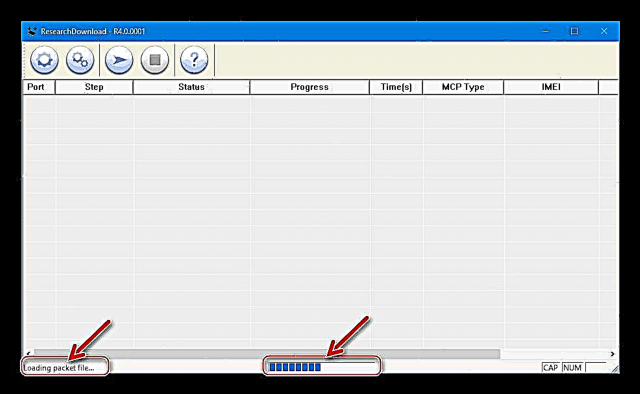


Zaključno, još jednom treba napomenuti važnost ispravnog određivanja hardverske revizije određene instance pametnog telefona koja bi trebala biti treptana. Samo pravilan izbor paketa sa sistemskim softverom za instalaciju u uređaj, kao i softverskim alatima i komponentama, mogu jamčiti uspješan rezultat procesa ponovne instalacije Androida na Fly FS505 Nimbus 7!
























































